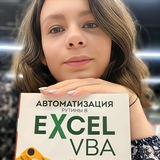❗️Вакансия в команду МозгоЁж
Ищем сотрудника на должность МЕНЕДЖЕРА ПО ПРОДАЖАМ
в нашу онлайн-школу по Excel и Google-таблицам
Продажа онлайн-курсов по электронным таблицам и нейросетям.
Требования:
— Знания возможностей Excel и Google-таблиц, для понимания продаваемого продукта
— Грамотная речь и навыки делового общения, вежливость
— Умение мягко настоять и не "сливаться" при отказах, легко переживать отказы
— Ответственность, нацеленность на результат
— Быстрое реагирование в диалогах с лидами
— Опыт в продажах будет преимуществом (но не обязателен, будет обучение)
Задачи:
— Обработка горячей и теплой базы (в сообщениях и звонках), доведение до сделки
— Контрольная запись звонков (не всех)
— Фиксация возражений, отзывов и пр., предложения по доработке скриптов
— Ведение ежедневной отчетности
— Готовность обучения на наших курсах и на курсах для менеджеров (за наш счет)
Оплата труда:
— по договоренности, рассматриваем фикс + %
Для отклика пишите в личку @El_Sokol, сразу присылайте резюме. Напомню, опыт в продажа - не самое главное.
Ищем сотрудника на должность МЕНЕДЖЕРА ПО ПРОДАЖАМ
в нашу онлайн-школу по Excel и Google-таблицам
Продажа онлайн-курсов по электронным таблицам и нейросетям.
Требования:
— Знания возможностей Excel и Google-таблиц, для понимания продаваемого продукта
— Грамотная речь и навыки делового общения, вежливость
— Умение мягко настоять и не "сливаться" при отказах, легко переживать отказы
— Ответственность, нацеленность на результат
— Быстрое реагирование в диалогах с лидами
— Опыт в продажах будет преимуществом (но не обязателен, будет обучение)
Задачи:
— Обработка горячей и теплой базы (в сообщениях и звонках), доведение до сделки
— Контрольная запись звонков (не всех)
— Фиксация возражений, отзывов и пр., предложения по доработке скриптов
— Ведение ежедневной отчетности
— Готовность обучения на наших курсах и на курсах для менеджеров (за наш счет)
Оплата труда:
— по договоренности, рассматриваем фикс + %
Для отклика пишите в личку @El_Sokol, сразу присылайте резюме. Напомню, опыт в продажа - не самое главное.
❤2👍2
Горячие клавиши в Excel. Маленькие секреты для большой скорости. 🔑
Представляете, как часто вы тратите бесценное время на простые действия в Excel, когда можно сделать все это за секунду?
Одна из самых простых и полезных горячих клавиш — это Ctrl + C и Ctrl + V.
Казалось бы, что может быть проще?
Но сколько времени вы могли бы сэкономить, если бы использовали горячие клавиши постоянно!
🎯 Пример:
Вместо того чтобы каждый раз тянуться к мышке и выбирать "Копировать" и "Вставить" через меню, достаточно просто нажать Ctrl + C (Копировать) и Ctrl + V (Вставить).
Ваши пальцы мгновенно выполнят задачу, на которую раньше уходило драгоценное время.
Это только начало!🔥
В прямом эфире я покажу вам десятки таких простых, но мощных сочетаний, которые помогут вам работать быстрее и эффективнее.
Хотите узнать больше?
Присоединяйтесь и вы поймете, как горячие клавиши могут превратить Excel из инструмента в союзника! 🚀
📅 Когда: 31 августа в 12.00 мск
Зарегистрируйтесь на бесплатный эфир и начните экономить своё время уже сейчас!
Представляете, как часто вы тратите бесценное время на простые действия в Excel, когда можно сделать все это за секунду?
Одна из самых простых и полезных горячих клавиш — это Ctrl + C и Ctrl + V.
Казалось бы, что может быть проще?
Но сколько времени вы могли бы сэкономить, если бы использовали горячие клавиши постоянно!
🎯 Пример:
Вместо того чтобы каждый раз тянуться к мышке и выбирать "Копировать" и "Вставить" через меню, достаточно просто нажать Ctrl + C (Копировать) и Ctrl + V (Вставить).
Ваши пальцы мгновенно выполнят задачу, на которую раньше уходило драгоценное время.
Это только начало!
В прямом эфире я покажу вам десятки таких простых, но мощных сочетаний, которые помогут вам работать быстрее и эффективнее.
Хотите узнать больше?
Присоединяйтесь и вы поймете, как горячие клавиши могут превратить Excel из инструмента в союзника! 🚀
📅 Когда: 31 августа в 12.00 мск
Зарегистрируйтесь на бесплатный эфир и начните экономить своё время уже сейчас!
Please open Telegram to view this post
VIEW IN TELEGRAM
👍3🔥2❤1😁1
🔍 Вы тратите слишком много времени на рутинные операции в Excel?
Чувствуете, что таблицы поглощают ваши рабочие часы?
Подумайте, сколько дел можно было бы завершить быстрее, если бы ваши руки сами знали магические комбинации клавиш, ускоряющие вас до энергии урагана.
Сегодня начинаем в 12.00 мск
На этом эфире вы узнаете:
- Что такое горячие клавиши и почему они изменят вашу жизнь в Excel.
- Как они экономят ваше время и нервные клетки.
- Практические примеры применения горячих клавиш, после которых ваши коллеги будут спрашивать, как вам удается делать все так быстро.
- Способы избежать повторяющихся действий и повысить вашу продуктивность минимум в два раза.
🎓 Для кого этот эфир:
- Для тех, кто хочет повысить свою продуктивность и эффективность.
- Для начинающих и продвинутых пользователей электронных таблиц.
- Для всех, кто стремится к профессиональному росту и не боится учиться новому.
🔔 Подключайтесь на эфир, вооружитесь чашкой кофе и вашими вопросами — вместе разберемся с Excel и сделаем вашу работу проще!
🌟 Не пропустите шанс стать мастером горячих клавиш в Excel и вывести ваши навыки на новый уровень.
👉 Регистрация по ссылке ➡️здесь⬅️
Please open Telegram to view this post
VIEW IN TELEGRAM
🔥3❤2👍2
Горячие клавиши в Excel — ускоряем работу в несколько раз!
⏰ Сегодня в 12:00 мск!
Не упустите шанс:
- Познакомиться с ключевыми комбинациями, которые изменят ваше взаимодействие с Excel.
- Узнать, как экономить время и нервы.
- Сразить коллег своими новыми навыками в два счета!
🎓 Эфир для всех, кто хочет стать продуктивнее и эффективнее в работе с таблицами.
🌟 Станьте мастером Excel сегодня!
Please open Telegram to view this post
VIEW IN TELEGRAM
❤2👍1👏1
Через 5 минут мы в прямом эфире.
Горячие клавиши в Excel — ваш ключ к суперскорости!
⏰ Присоединяемся по ссылочке к эфиру
Вот почему вам стоит подключиться:
- Овладейте секретами, которые ускорят работу в Excel в два раза.
- Сократите время на рутинные задачи и удивите коллег своей эффективностью!
Подключайтесь сейчас и получите практические советы, которые изменят вашу работу с таблицами.
🌟 Пора превратить Excel в вашего самого быстрого помощника!
👉Ссылочка на эфир — нажмите ➡️здесь⬅️
Please open Telegram to view this post
VIEW IN TELEGRAM
👍1
Как Excel на мобильных устройствах становится еще удобнее и функциональнее. 📱✨
В последние годы Excel для мобильных устройств претерпел множество изменений, которые сделали редактирование таблиц "на лету" гораздо проще.
Вот несколько ключевых нововведений, которые вам точно понравятся:
1. Улучшенное редактирование
Теперь вы можете редактировать таблицы и вводить данные в Excel прямо с вашего смартфона или планшета. 🎯 Ввод данных стал проще благодаря новым инструментам для редактирования ячеек, которые подстраиваются под размер экрана.
2. Интуитивный интерфейс
Новый интерфейс Excel на мобильных устройствах стал еще более интуитивно понятным. Все основные функции и инструменты теперь под рукой, что позволяет легко выполнять задачи без необходимости переходить между экранами. 📊
3. Функция "Автозаполнение"
Excel теперь поддерживает автозаполнение данных и формул даже на мобильных устройствах. Это значит, что вы можете автоматически заполнять ячейки данными или формулами, используя жесты и простые команды. 📈
4. Синхронизация в реальном времени
Все изменения, которые вы вносите на мобильном устройстве, мгновенно синхронизируются с облаком и другими устройствами. Это позволяет вам начать работу на одном устройстве и продолжить на другом без потери данных. ☁️
5. Поддержка Power Query и Power Pivot
Для тех, кто работает с большими данными, Excel на мобильных устройствах теперь поддерживает функции Power Query и Power Pivot. Это позволяет выполнять сложные анализы данных прямо с вашего телефона. 🔍
Представьте, что вы находитесь в командировке и вам нужно внести изменения в финансовую таблицу.
Вы можете открыть файл в Excel на своем смартфоне, скорректировать данные и сразу же увидеть изменения на вашем компьютере.
Это невероятно удобно!
Надеюсь, эти нововведения помогут вам работать с Excel еще эффективнее, даже когда вы в пути. Не забывайте следить за обновлениями и пробовать новые функции! 📊
А вы откуда чаще всего работаете в Excel ?
P.S. Присоединяйтесь к моему мастер-классу
"Станьте мастером Excel и Google-таблиц за 3 дня"
с 28 по 30 сентября по ссылке ⬅️
В последние годы Excel для мобильных устройств претерпел множество изменений, которые сделали редактирование таблиц "на лету" гораздо проще.
Вот несколько ключевых нововведений, которые вам точно понравятся:
1. Улучшенное редактирование
Теперь вы можете редактировать таблицы и вводить данные в Excel прямо с вашего смартфона или планшета. 🎯 Ввод данных стал проще благодаря новым инструментам для редактирования ячеек, которые подстраиваются под размер экрана.
2. Интуитивный интерфейс
Новый интерфейс Excel на мобильных устройствах стал еще более интуитивно понятным. Все основные функции и инструменты теперь под рукой, что позволяет легко выполнять задачи без необходимости переходить между экранами. 📊
3. Функция "Автозаполнение"
Excel теперь поддерживает автозаполнение данных и формул даже на мобильных устройствах. Это значит, что вы можете автоматически заполнять ячейки данными или формулами, используя жесты и простые команды. 📈
4. Синхронизация в реальном времени
Все изменения, которые вы вносите на мобильном устройстве, мгновенно синхронизируются с облаком и другими устройствами. Это позволяет вам начать работу на одном устройстве и продолжить на другом без потери данных. ☁️
5. Поддержка Power Query и Power Pivot
Для тех, кто работает с большими данными, Excel на мобильных устройствах теперь поддерживает функции Power Query и Power Pivot. Это позволяет выполнять сложные анализы данных прямо с вашего телефона. 🔍
Представьте, что вы находитесь в командировке и вам нужно внести изменения в финансовую таблицу.
Вы можете открыть файл в Excel на своем смартфоне, скорректировать данные и сразу же увидеть изменения на вашем компьютере.
Это невероятно удобно!
Надеюсь, эти нововведения помогут вам работать с Excel еще эффективнее, даже когда вы в пути. Не забывайте следить за обновлениями и пробовать новые функции! 📊
А вы откуда чаще всего работаете в Excel ?
P.S. Присоединяйтесь к моему мастер-классу
"Станьте мастером Excel и Google-таблиц за 3 дня"
с 28 по 30 сентября по ссылке ⬅️
👍8🔥2👏1
Вопрос:
Ответ:
Нажмите
Пишите любые ваши вопросы в комментариях и будем вместе разбираться💚
Как быстро выделить все данные на листе?
Ответ:
Нажмите
Ctrl+A для выделения всех данных на активном листе.Пишите любые ваши вопросы в комментариях и будем вместе разбираться
Please open Telegram to view this post
VIEW IN TELEGRAM
🔥10👍2👏1
А вы тоже любите собираться на природу, как я? 😄
Вот только сборы эти иногда напоминают какую-то спецоперацию! 🤯
Особенно, когда дело доходит до списка того, что взять с собой.
Раньше у нас это был целый ритуал: листочек, исписанный от руки вдоль и поперек, зачеркивания, дописки... 📝
И вечно кто-то терял этот листик, проливал на него воду или вообще не мог разобрать мой "врачебный" почерк! 🤦♀️
А на следующий год начинались археологические раскопки: "Где же этот список с прошлого раза?!" 🙈
В этом году я решила положить конец этому хаосу и завела... *барабанная дробь*... табличку в Excel! 🎉
И знаете что? Это просто космос! 🚀
✨ Плюсы очевидны:
Всегда под рукой!
Открываю с телефона, планшета, компьютера – где удобно, там и редактирую. 😎
Удобные расчеты.
Больше никаких подсчетов на листочке! Excel все посчитает сам: сколько еды, напитков, всего-всего. 🧮
Информация понятная.
Никаких каракуль! Все четко, структурировано, по полочкам. 👌
Легко делиться.
Отправила ссылку друзьям – и все в курсе, кто что берет. 🤝
P.S. Присоединяйтесь к моему мастер-классу
"Станьте мастером Excel и Google-таблиц за 3 дня"
с 28 по 30 сентября по ссылке ⬅️
Короче, сборы на природу стали намного проще и приятнее! 😌 А как вы организуете сборы на природу?
Делитесь своими лайфхаками! 😉
Вот только сборы эти иногда напоминают какую-то спецоперацию! 🤯
Особенно, когда дело доходит до списка того, что взять с собой.
Раньше у нас это был целый ритуал: листочек, исписанный от руки вдоль и поперек, зачеркивания, дописки... 📝
И вечно кто-то терял этот листик, проливал на него воду или вообще не мог разобрать мой "врачебный" почерк! 🤦♀️
А на следующий год начинались археологические раскопки: "Где же этот список с прошлого раза?!" 🙈
В этом году я решила положить конец этому хаосу и завела... *барабанная дробь*... табличку в Excel! 🎉
И знаете что? Это просто космос! 🚀
✨ Плюсы очевидны:
Всегда под рукой!
Открываю с телефона, планшета, компьютера – где удобно, там и редактирую. 😎
Удобные расчеты.
Больше никаких подсчетов на листочке! Excel все посчитает сам: сколько еды, напитков, всего-всего. 🧮
Информация понятная.
Никаких каракуль! Все четко, структурировано, по полочкам. 👌
Легко делиться.
Отправила ссылку друзьям – и все в курсе, кто что берет. 🤝
P.S. Присоединяйтесь к моему мастер-классу
"Станьте мастером Excel и Google-таблиц за 3 дня"
с 28 по 30 сентября по ссылке ⬅️
Короче, сборы на природу стали намного проще и приятнее! 😌 А как вы организуете сборы на природу?
Делитесь своими лайфхаками! 😉
🔥5❤3👍1
Функция ЕСЛИ и её комбинации для сложных условий.
Функция ЕСЛИ позволяет проверять условия и возвращать разные значения в зависимости от результата проверки.
Простой пример:
Предположим, в ячейке A1 у вас указано число. Хотите узнать, больше ли это число 10? В ячейке B1 используйте:
Эта формула проверяет, больше ли число в A1, чем 10, и возвращает "Больше 10" или "10 или меньше".
Комбинирование функции
Когда нужно проверять несколько условий сразу, можно использовать функции
1. Комбинация с И (AND):
Предположим, вы хотите проверить, находится ли значение в ячейке A1 между 10 и 20. В ячейке B2 используйте:
Формула вернёт "Между 10 и 20", если оба условия (больше 10 и меньше 20) выполняются, иначе — "Не в диапазоне".
2. Комбинация с ИЛИ (OR):
Теперь предположим, вы хотите узнать, меньше ли значение в A1 5 или больше 15. В ячейке B3 используйте:
Эта формула вернёт "Вне диапазона", если одно из условий (меньше 5 или больше 15) выполняется, иначе — "В пределах диапазона".
Вложенные функции ЕСЛИ
Если у вас есть несколько условий, можно использовать вложенные функции
Эта формула присваивает оценки в зависимости от баллов: "Отлично" для баллов 90 и выше, "Хорошо" для 70-89, "Удовлетворительно" для 50-69 и "Неудовлетворительно" для менее 50.
Функция
Попробуйте использовать её для проверки разных условий и анализа данных.
P.S. Присоединяйтесь к моему мастер-классу
"Станьте мастером Excel и Google-таблиц за 3 дня"
с 28 по 30 сентября по ссылке ⬅️
Как вы используете функцию
Функция ЕСЛИ позволяет проверять условия и возвращать разные значения в зависимости от результата проверки.
Простой пример:
Предположим, в ячейке A1 у вас указано число. Хотите узнать, больше ли это число 10? В ячейке B1 используйте:
=ЕСЛИ(A1>10;"Больше 10";"10 или меньше")
Эта формула проверяет, больше ли число в A1, чем 10, и возвращает "Больше 10" или "10 или меньше".
Комбинирование функции
ЕСЛИ с И и ИЛИКогда нужно проверять несколько условий сразу, можно использовать функции
И (AND) и ИЛИ (OR).1. Комбинация с И (AND):
Предположим, вы хотите проверить, находится ли значение в ячейке A1 между 10 и 20. В ячейке B2 используйте:
=ЕСЛИ(И(A1>10; A1<20);"Между 10 и 20";"Не в диапазоне")
Формула вернёт "Между 10 и 20", если оба условия (больше 10 и меньше 20) выполняются, иначе — "Не в диапазоне".
2. Комбинация с ИЛИ (OR):
Теперь предположим, вы хотите узнать, меньше ли значение в A1 5 или больше 15. В ячейке B3 используйте:
=ЕСЛИ(ИЛИ(A1<5;A1>15);"Вне диапазона";"В пределах диапазона")
Эта формула вернёт "Вне диапазона", если одно из условий (меньше 5 или больше 15) выполняется, иначе — "В пределах диапазона".
Вложенные функции ЕСЛИ
Если у вас есть несколько условий, можно использовать вложенные функции
ЕСЛИ. Например, вы хотите присвоить оценку в зависимости от баллов в ячейке A1. В ячейке B4 используйте:=ЕСЛИ(A1>=90;"Отлично";ЕСЛИ(A1>=70;"Хорошо";ЕСЛИ(A1>=50;"Удовлетворительно";"Неудовлетворительно")))
Эта формула присваивает оценки в зависимости от баллов: "Отлично" для баллов 90 и выше, "Хорошо" для 70-89, "Удовлетворительно" для 50-69 и "Неудовлетворительно" для менее 50.
Функция
ЕСЛИ, в сочетании с И и ИЛИ, позволяет решать множество задач в Excel. Попробуйте использовать её для проверки разных условий и анализа данных.
P.S. Присоединяйтесь к моему мастер-классу
"Станьте мастером Excel и Google-таблиц за 3 дня"
с 28 по 30 сентября по ссылке ⬅️
Как вы используете функцию
ЕСЛИ в своей работе? Есть интересные примеры? Вопросы?❤5🔥3👏3
Шаг 1: Создание диапазона
1. Ввод данных: Откройте Excel и введите данные в несколько смежных ячеек. Например, введите числа в диапазоне A1:A5: 10, 20, 30, 40 и 50.
2. Выделение диапазона: Кликните на первую ячейку (A1) и, удерживая кнопку мыши, протяните до последней ячейки (A5). Вы увидите выделение этих ячеек. 🎯
Шаг 2: Использование диапазона в формулах
Теперь, когда у нас есть диапазон данных, мы можем использовать его в формулах. Рассмотрим несколько примеров:
1. Суммирование данных: Если вы хотите найти сумму всех чисел в диапазоне, используйте формулу
СУММ (SUM). В ячейке B1 введите:=СУММ(A1:A5)
Это даст вам сумму чисел из диапазона A1:A5, то есть 150.
2. Среднее значение: Чтобы найти среднее значение чисел, используйте формулу
СРЗНАЧ (AVERAGE). В ячейке B2 введите:=СРЗНАЧ(A1:A5)
Это рассчитает среднее значение чисел из диапазона A1:A5, равное 30.
3. Максимальное значение: Чтобы найти максимальное значение, используйте формулу
МАКС (MAX). В ячейке B3 введите:=МАКС(A1:A5)
Это покажет вам самое большое число в диапазоне, то есть 50.
4. Минимальное значение: Для поиска минимального значения используйте формулу
МИН (MIN). В ячейке B4 введите:=МИН(A1:A5)
Это вернет самое маленькое число в диапазоне, то есть 10.
Если вам нужно использовать диапазон в нескольких местах, вы можете просто скопировать формулу и она автоматически адаптируется к новым данным. Это значительно упрощает работу с большими объемами данных.
Создание и использование диапазонов в Excel — это основа для более сложных вычислений и анализа данных. Эти простые формулы помогут вам быстро обрабатывать и анализировать ваши данные.
P.S. Хотите большего? Присоединяйтесь к моему мастер-классу
"Станьте мастером Excel и Google-таблиц за 3 дня"
с 28 по 30 сентября по ссылке ⬅️
Какие формулы вы чаще всего используете в своей работе? Поделитесь в комментариях! 📊🚀
Please open Telegram to view this post
VIEW IN TELEGRAM
👍9❤4🔥1
Вопрос:
Ответ:
Используйте функцию
Пишите любые ваши вопросы в комментариях и будем вместе разбираться😮
Как вставить текущую дату и время в ячейку?
Ответ:
Используйте функцию
=ТДАТА() для текущей даты и времени.Пишите любые ваши вопросы в комментариях и будем вместе разбираться😮
👍9❤3🔥1👏1
Сегодня я вернулась домой с невероятными впечатлениями! 🌧✨
Несмотря на то, что попала под проливной дождь, моё настроение было на высоте.
А ещё по дороге я наткнулась на чужую банковскую карту. 💳
Когда вы находите карту, перед вами возникает выбор, как поступить. 🤔
Многие могут просто пройти мимо, не обратив на находку внимания.
Однако такое безразличие может привести к неприятностям для владельца карты.
После вас её может подобрать другой человек, который захочет потратить деньги 💸 или, что ещё хуже, оформить на имя владельца кредит.
Обычно я стараюсь сразу связаться с владельцем карточки. 🙌
Часто отправляю небольшую сумму с сообщением о находке, чтобы вернуть карту. К сожалению, в этот раз ничего не получилось. Поэтому я решила связаться с банком, и они заблокировали карточку, чтобы никто не смог воспользоваться ей в ущерб владельцу. ☎️🔒
Важно не оставаться равнодушными в таких ситуациях.
Ваше небольшое действие может предотвратить потенциальные проблемы для владельца карты. ✨
Когда находите чужую карту, подумайте о том, как бы вы сами хотели, чтобы поступили с вашей. 🤝
А как бы вы поступили, найдя чужую карту? Поделитесь своими мыслями в комментариях! 💬❤️
Несмотря на то, что попала под проливной дождь, моё настроение было на высоте.
А ещё по дороге я наткнулась на чужую банковскую карту. 💳
Когда вы находите карту, перед вами возникает выбор, как поступить. 🤔
Многие могут просто пройти мимо, не обратив на находку внимания.
Однако такое безразличие может привести к неприятностям для владельца карты.
После вас её может подобрать другой человек, который захочет потратить деньги 💸 или, что ещё хуже, оформить на имя владельца кредит.
Обычно я стараюсь сразу связаться с владельцем карточки. 🙌
Часто отправляю небольшую сумму с сообщением о находке, чтобы вернуть карту. К сожалению, в этот раз ничего не получилось. Поэтому я решила связаться с банком, и они заблокировали карточку, чтобы никто не смог воспользоваться ей в ущерб владельцу. ☎️🔒
Важно не оставаться равнодушными в таких ситуациях.
Ваше небольшое действие может предотвратить потенциальные проблемы для владельца карты. ✨
Когда находите чужую карту, подумайте о том, как бы вы сами хотели, чтобы поступили с вашей. 🤝
А как бы вы поступили, найдя чужую карту? Поделитесь своими мыслями в комментариях! 💬❤️
❤17👍9🥰4
This media is not supported in your browser
VIEW IN TELEGRAM
Шифруемся в Excel - СИМВОЛ и КОДСИМВ спешат на помощь! 🕵️♀️
Хотите добавить секретности в свои данные или просто удивить коллег хитрым шифром?
Excel спешит на помощь с функциями СИМВОЛ и КОДСИМВ! 🦸♂️
Что за зверь такой, этот ваш СИМВОЛ и зачем он нужен?
Функция СИМВОЛ превращает числовой код символа в сам символ.
Думайте о ней как о дешифраторе! 🔐 Вводим код – получаем букву, знак или цифру.
Пример:
А КОДСИМВ на что способен?
КОДСИМВ, наоборот, как настоящий шпион, переводит символ в его секретный числовой код! 🥷
Пример:
А как это использовать для шифрования? 🤔
Легко! 😉 С помощью нехитрых манипуляций с кодами символов можно зашифровать текст, а потом расшифровать его обратно.
Разберем пример:
Смотрим видео, формула написана так, чтобы можно было зашифровывать и расшифровывать слово, вне зависимости от длины слова.
1. Шифруем:
* В ячейке B1 пишем формулу
2. Расшифровываем:
* В ячейке E1 пишем формулу
Можно использовать более сложные алгоритмы шифрования, комбинировать функции СИМВОЛ и КОДСИМВ с другими функциями Excel.
Главное – фантазия! ✨
P.S. Не забудьте сохранить свой секретный ключ (алгоритм шифрования), иначе сами не расшифруете! 😉
P.P.S. Хотите большего? Присоединяйтесь к моему мастер-классу
"Станьте мастером Excel и Google-таблиц за 3 дня"
с 28 по 30 сентября по ссылке ⬅️
Хотите добавить секретности в свои данные или просто удивить коллег хитрым шифром?
Excel спешит на помощь с функциями СИМВОЛ и КОДСИМВ! 🦸♂️
Что за зверь такой, этот ваш СИМВОЛ и зачем он нужен?
Функция СИМВОЛ превращает числовой код символа в сам символ.
Думайте о ней как о дешифраторе! 🔐 Вводим код – получаем букву, знак или цифру.
Пример:
=СИМВОЛ(104) вернёт вам букву "h".А КОДСИМВ на что способен?
КОДСИМВ, наоборот, как настоящий шпион, переводит символ в его секретный числовой код! 🥷
Пример:
=КОДСИМВ("h") выдаст вам код 104.А как это использовать для шифрования? 🤔
Легко! 😉 С помощью нехитрых манипуляций с кодами символов можно зашифровать текст, а потом расшифровать его обратно.
Разберем пример:
Смотрим видео, формула написана так, чтобы можно было зашифровывать и расшифровывать слово, вне зависимости от длины слова.
1. Шифруем:
* В ячейке B1 пишем формулу
=ЕСЛИОШИБКА(КОДСИМВ(ПСТР($A$1;СТОЛБЕЦ(A1);1))+1;"")2. Расшифровываем:
* В ячейке E1 пишем формулу
=ЕСЛИОШИБКА(СИМВОЛ(B1-1);"") Можно использовать более сложные алгоритмы шифрования, комбинировать функции СИМВОЛ и КОДСИМВ с другими функциями Excel.
Главное – фантазия! ✨
P.S. Не забудьте сохранить свой секретный ключ (алгоритм шифрования), иначе сами не расшифруете! 😉
P.P.S. Хотите большего? Присоединяйтесь к моему мастер-классу
"Станьте мастером Excel и Google-таблиц за 3 дня"
с 28 по 30 сентября по ссылке ⬅️
1❤8👍7👏2
This media is not supported in your browser
VIEW IN TELEGRAM
Получите ценные навыки работы с таблицами, освоив как основные, так и продвинутые функции, которые помогут вам автоматизировать рутинные задачи и улучшить вашу эффективность.
Это ваш шанс открыть для себя новые карьерные возможности и значительно облегчить рабочие процессы.
с 28 по 30 сентября по ссылке ⬅️
Please open Telegram to view this post
VIEW IN TELEGRAM
🔥3❤1👍1👏1😁1
🛠 Советы по настройке рабочего пространства Excel для повышения продуктивности
Если вы хотите работать в Excel быстрее и эффективнее, настройка рабочего пространства — ключ к успеху.
Вот несколько простых, но эффективных советов для оптимизации вашей работы:
1. Настройка ленты и панелей инструментов 🎨
- Кастомизация ленты
Перейдите в "Файл" → "Параметры" → "Настроить ленту".
Вы можете добавить, удалить или изменить вкладки и команды в ленте, чтобы иметь доступ к самым нужным функциям.
- Создание пользовательских панелей инструментов
На вкладке "Файл" → "Параметры" → "Панель быстрого доступа" добавьте часто используемые команды, такие как форматирование, сортировка или фильтры.
2. Используйте замораживание панелей ❄️
- Если у вас большой объем данных, используйте функцию замораживания панелей, чтобы зафиксировать строки и столбцы.
Перейдите на вкладку "Вид" → "Закрепить области" и выберите нужный вариант.
3. Форматирование и стили ✨
- Создайте собственные стили
Используйте вкладку "Главная" → "Стили ячеек" для создания собственных стилей.
Это ускорит процесс форматирования и обеспечит единообразие в таблицах.
- Используйте условное форматирование
Подсвечивайте важные данные, чтобы быстрее их замечать.
На вкладке "Главная" → "Условное форматирование" можно установить правила для выделения ячеек по определенным условиям.
4. Работа с несколькими листами и книгами 📑
- Переключение между листами
Чтобы быстро перемещаться между листами, используйте сочетание клавиш Ctrl + Page Up и Ctrl + Page Down.
- Разделение экрана
Для удобной работы с несколькими книгами или листами одновременно используйте функцию "Вид → Окно" → "Новое окно" и "Окно" → "Разделить".
5. Шаблоны и макросы 📋
- Используйте шаблоны
Если вы часто создаете похожие отчеты или таблицы, сохраните шаблон с нужной структурой и форматированием.
- Автоматизация с макросами
Записывайте макросы для автоматизации повторяющихся задач.
Это сэкономит время и снизит вероятность ошибок.
Эти простые настройки помогут вам работать в Excel быстрее и продуктивнее.
Пробуйте, настраивайте под себя и делитесь своими секретами в комментариях💚
P.S.❗️ "Станьте мастером Excel и Google-таблиц за 3 дня"
с 28 по 30 сентября по ссылке ⬅️
Если вы хотите работать в Excel быстрее и эффективнее, настройка рабочего пространства — ключ к успеху.
Вот несколько простых, но эффективных советов для оптимизации вашей работы:
1. Настройка ленты и панелей инструментов 🎨
- Кастомизация ленты
Перейдите в "Файл" → "Параметры" → "Настроить ленту".
Вы можете добавить, удалить или изменить вкладки и команды в ленте, чтобы иметь доступ к самым нужным функциям.
- Создание пользовательских панелей инструментов
На вкладке "Файл" → "Параметры" → "Панель быстрого доступа" добавьте часто используемые команды, такие как форматирование, сортировка или фильтры.
2. Используйте замораживание панелей ❄️
- Если у вас большой объем данных, используйте функцию замораживания панелей, чтобы зафиксировать строки и столбцы.
Перейдите на вкладку "Вид" → "Закрепить области" и выберите нужный вариант.
3. Форматирование и стили ✨
- Создайте собственные стили
Используйте вкладку "Главная" → "Стили ячеек" для создания собственных стилей.
Это ускорит процесс форматирования и обеспечит единообразие в таблицах.
- Используйте условное форматирование
Подсвечивайте важные данные, чтобы быстрее их замечать.
На вкладке "Главная" → "Условное форматирование" можно установить правила для выделения ячеек по определенным условиям.
4. Работа с несколькими листами и книгами 📑
- Переключение между листами
Чтобы быстро перемещаться между листами, используйте сочетание клавиш Ctrl + Page Up и Ctrl + Page Down.
- Разделение экрана
Для удобной работы с несколькими книгами или листами одновременно используйте функцию "Вид → Окно" → "Новое окно" и "Окно" → "Разделить".
5. Шаблоны и макросы 📋
- Используйте шаблоны
Если вы часто создаете похожие отчеты или таблицы, сохраните шаблон с нужной структурой и форматированием.
- Автоматизация с макросами
Записывайте макросы для автоматизации повторяющихся задач.
Это сэкономит время и снизит вероятность ошибок.
Эти простые настройки помогут вам работать в Excel быстрее и продуктивнее.
Пробуйте, настраивайте под себя и делитесь своими секретами в комментариях
P.S.
с 28 по 30 сентября по ссылке ⬅️
Please open Telegram to view this post
VIEW IN TELEGRAM
👍15🔥2❤1👏1
Вопрос:
Ответ:
Выберите "Вид" -> "Закрепить области" и выберите нужный вариант закрепления строки или столбца.
Пишите любые ваши вопросы в комментариях и будем вместе разбираться🔩
Как зафиксировать строку или столбец при прокрутке таблицы?
Ответ:
Выберите "Вид" -> "Закрепить области" и выберите нужный вариант закрепления строки или столбца.
Пишите любые ваши вопросы в комментариях и будем вместе разбираться
Please open Telegram to view this post
VIEW IN TELEGRAM
👍5